ホームページ >システムチュートリアル >Windowsシリーズ >Windows 10 Education Edition のレジストリで自動更新が禁止されている
Windows 10 Education Edition のレジストリで自動更新が禁止されている
- WBOYWBOYWBOYWBOYWBOYWBOYWBOYWBOYWBOYWBOYWBOYWBOYWB転載
- 2024-02-11 23:00:411041ブラウズ
php editor Banana で Win10 Education Edition の自動アップデートを無効にする方法を紹介します。 Win10 Education Edition に搭載されている自動アップデート機能は一部のユーザーに不便をもたらす可能性があるため、アップデートを手動で制御できるようにしたいと考えている人もいます。ここでは、レジストリを変更して Win10 Education Edition の自動更新を無効にする簡単で効果的な方法を紹介します。これにより、システムの更新をより柔軟に管理できるようになります。次に、自動更新を無効にするという目標を簡単に達成するための手順を詳しく説明します。
Win10 Education Edition レジストリでは自動更新が禁止されています:
1.「win r」キーの組み合わせを押してファイル名を指定して実行ダイアログ ボックスを開き、「gpedit.msc」と入力して Enter キーを押します。
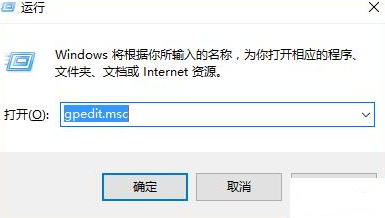
2. ローカル グループ ポリシー エディターで [コンピューターの構成] - [管理用テンプレート] - [Windows コンポーネント] - [Windows Update] フォルダーを展開し、設定リストで [ダブル] [自動更新の構成] オプションをクリックします。
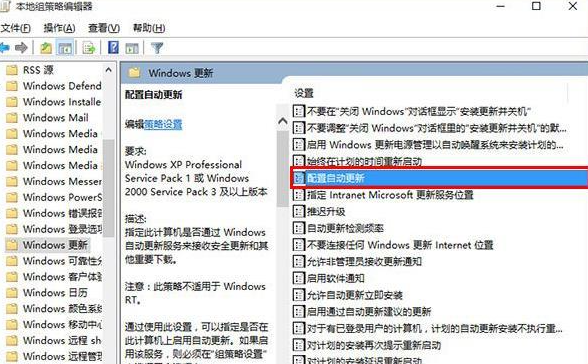
3. 構成の自動更新ウィンドウで、「有効」を選択し、左下のドロップダウン メニューのオプションを「2 - ダウンロードを通知し、インストールを通知する」に調整します。 . 変更が保存されていることを確認します。
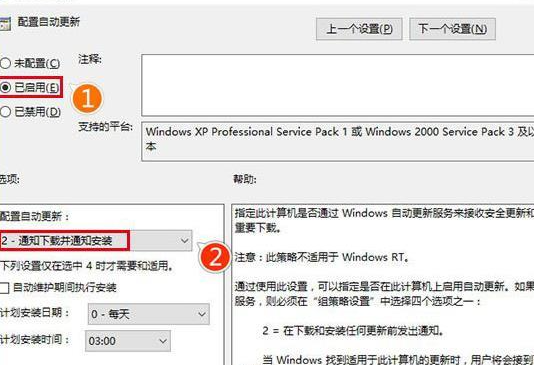
以上がWindows 10 Education Edition のレジストリで自動更新が禁止されているの詳細内容です。詳細については、PHP 中国語 Web サイトの他の関連記事を参照してください。

